新铁路试验信息管理系统使用手册用户版.docx
《新铁路试验信息管理系统使用手册用户版.docx》由会员分享,可在线阅读,更多相关《新铁路试验信息管理系统使用手册用户版.docx(18页珍藏版)》请在冰豆网上搜索。
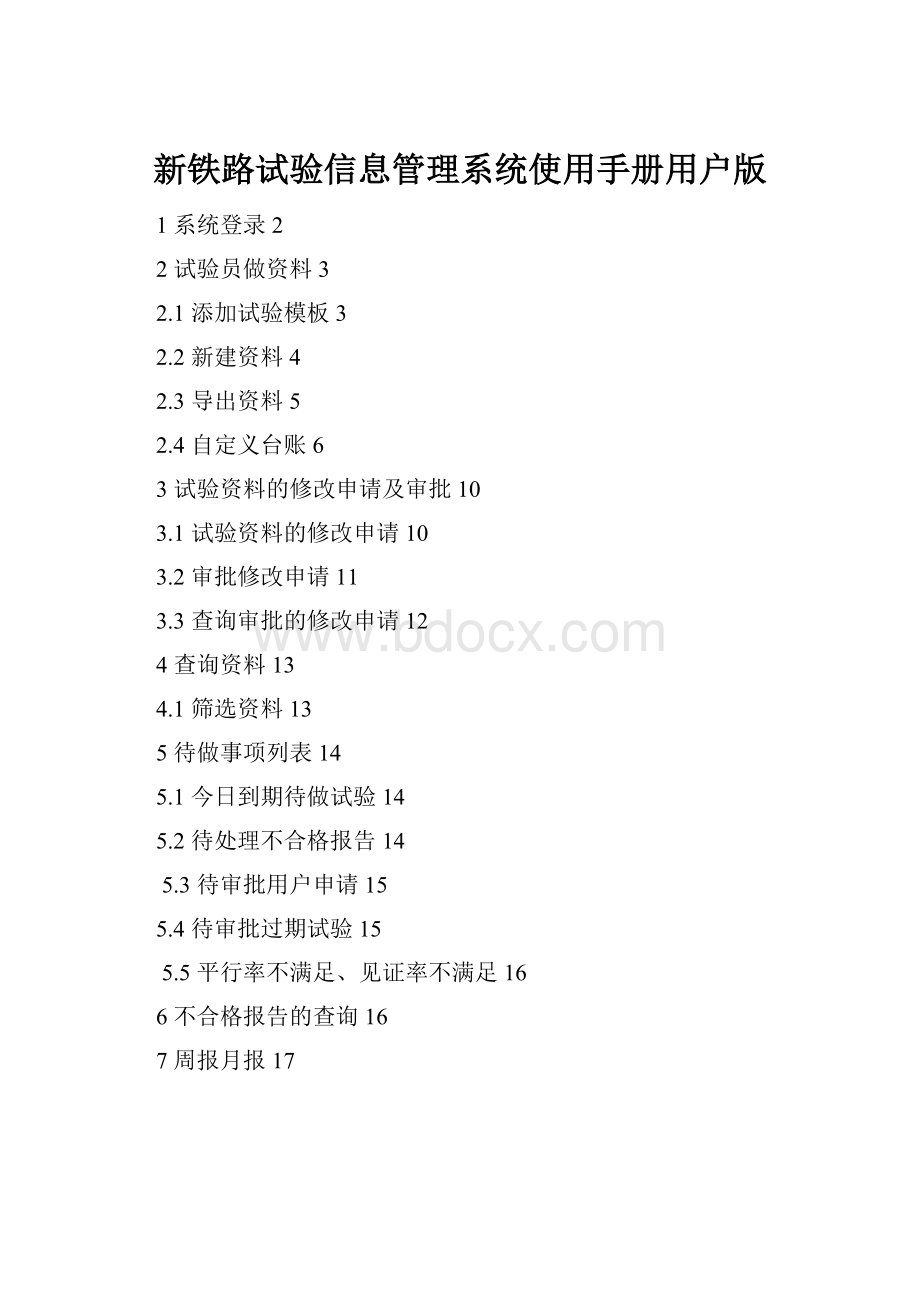
新铁路试验信息管理系统使用手册用户版
1系统登录2
2试验员做资料3
2.1添加试验模板3
2.2新建资料4
2.3导出资料5
2.4自定义台账6
3试验资料的修改申请及审批10
3.1试验资料的修改申请10
3.2审批修改申请11
3.3查询审批的修改申请12
4查询资料13
4.1筛选资料13
5待做事项列表14
5.1今日到期待做试验14
5.2待处理不合格报告14
5.3待审批用户申请15
5.4待审批过期试验15
5.5平行率不满足、见证率不满足16
6不合格报告的查询16
7周报月报17
1系统登录
双击桌面图标,打开登录界面,如下图所示
录入用户名和密码,点击登录,进入系统。
打开系统界面后,会自动弹出待做事项列表,界面如下图所示:
关闭待做事项列表之后点击左侧的工程结构,本实验室的节点,可以开始相关工作。
点击工具栏上系统按钮,选择修改密码,进行密码的修改。
点击工程》退出,或点击右上角关闭按钮,弹出退出提示框后,点击“是”退出系统。
4
5
6
7
8
9
10
11
12
13
14
15
16
17
18
19
20
21
22
23
24
25
26
27
28
29
30
31
32
33
34
35
36
37
38
39
2试验员做资料
2.1添加试验模板
将右侧模板窗口的模板左键按住拖拽到相应工地试验室节点下,松开,弹出添加成功的提示窗口后,试验模板添加成功。
成功后的工程结构该实验室下可找到此模板,如图所示。
2.2新建资料
试验员在系统上做资料过程如下:
首先找到所在单位下的试验室,找到相应的试验模板。
如:
找到中交二航局下的中心试验室,以做水泥试验报告资料为例,右键点击>水泥试验报告(高性能)模板>新建资料
打开资料的录入界面,
录入相应的试验资料数据,系统设置了公式和跨表公式,录入试验数据,系统自动计算结果,另外相同内容单元格只需填写一次,其它表单中的此单元格自动生成数据,完成后点击保存(注:
如上图红色标记,打开每份资料最下方都有这些特殊符号,用户可根据具体内容具体选择)。
2.3导出资料
可以将资料导出为文件,点击打开资料录入界面
点击导出为文件按钮,可将资料导出。
2.4自定义台账
点击试验室下的试验表单,可以查看此试验的台账。
除系统给出的资料名称、试验类别、报告编号、报告日期、委托编号等显示项外,用户可以自己定义添加台账其它显示项,添加步骤如下:
1、在工程结构中要设置台账的模板名称上右键,如下图
2、点击台账设置,弹出如下对话框
3、点击添加显示项,如下图:
4、点击“选择…”按钮,打开试验模板,如下显示界面:
5、单击选中要显示的单元格内容,如选择“委托单位”,选中委托单位对应的粉色单元格,点击确定(也可以直接双击要添加的单元格),返回到上一级菜单:
显示内容框里就出现了用户刚才选择的单元格,用户录入描述信息(必填项),如:
委托单位,最后点击确定,返回到上一级菜单,点击保存之后回到台账面板再点击下左侧树结构里的模板名称,台账上就显示了刚才添加的委托单位显示项(若要删除显示项如下图点击删除即可),注:
用户自行添加的台账可以调整顺序,系统默认的不能调整。
3试验资料的修改申请及审批
为保证试验室资料的真实性,防止用户随意修改资料,系统设置了指定用户不可随意修改自己上传的资料,如果确实需要修改,需要通过系统向权限部门(如监理、业主用户)提交申请,通过审批后,该用户才能修改资料。
3.1试验资料的修改申请
从台账面板上找到要修改的资料,双击打开该条试验资料的编辑界面,点击左上角的申请按钮打开申请界面,输入申请修改的内容和原因,必须如实填写,点击确定等待监理审批即可。
3.2审批修改申请
有审批权限的用户(监理),登录系统后,在系统的下边框或打开待做事项列表里的待审批用户申请,可以对用户的修改申请进行审批
双击打开审批界面,如下图:
监理查看施工单位的申请原因和内容,填写相应的处理意见,点击“通过”,申请的用户打开自己的试验资料时可以进行修改(采集数据除外,关于采集数据的申请监理审批通过之后需联系信息化客服人员做相应处理);点击“不通过”,则用户申请的资料不能修改。
3.3查询审批的修改申请
具有审批权限的用户可以查看自己审批的资料修改申请。
查询界面如下图所示,勾选相应查询范围,如中心试验室,日期设置好后,点击查询,
可看到这段时间某个试验室申请修改的所有记录,双击打开可查看详细信息。
4查询资料
4.1筛选资料
用户在台账上的系统台账类可以通过设置筛选条件来查询需要的资料。
以“水泥高性能试验模板”为例,在“报告编号”标题栏上点击右键——>“添加筛选条件”如下图所示,
在左侧筛选栏里输入要选择的内容,点击左下角查询资料即可。
5待做事项列表
5.1今日到期待做试验
试验龄期提醒意在提醒试验员及时地做相应的试验,以免遗漏试验。
根据不同试验,如混凝土检查试件抗压强度试验的龄期为28天,当达到龄期值到达28天时,试验员登录系统,系统会自动弹出试验提醒及时通知试验员去做试验。
5.2待处理不合格报告
这里是显示所有未处理的不合格报告,提醒用户尽快处理不合格报告,右击要处理的某一份资料,如下图黄色标记,点击出现不合格数据处理
用户如实填写原因分析、监理意见和处理结果,这三项必须依次按照顺序填写,也可以插入相关图片,完成之后点击保存即可,该份不合格就已闭合处理完成。
5.3待审批用户申请
见3.2条详细描述
5.4待审批过期试验
因试验室断电、断网、压力机或万能机损坏、试验太多当天未完成等各方面原因造成用户没有在龄期当天按时做的试验,采集到的试验数据均会上传到待审批过期试验这里,如下图:
用户右击填写延时补做试验的原因,监理填写审批意见之后数据自动上传资料里。
5.5平行率不满足、见证率不满足
此功能专门为监理单位使用,监理的见证和平行频率提醒意在帮助监理用户更高效的工作,更优质地完成监理任务,当监理平行和见证的频率低于要求时,监理单位用户登录系统后,系统会自动弹出如下界面提醒提示工作人员去调整工作进度,如增加平行和见证的次数等。
6不合格报告的查询
用户可以通过工具栏查询以往的不合格报告。
工具栏——消息提醒——查询不合格报告,
打开查询界面,选择好查询的日期从何时开始到何时结束,系统根据查询条件,列出那些单位的何种试验报告不合格以及不合格的项目。
具体如下图所示,黄色标识的是用户已将资料处理为合格资料,例如:
因钢筋打滑导致资料不合格,试验员申请通过处理之后重新采集试验上传数据为合格的,这里的不合格提醒就标识为黄色,点击左下角导出到可将不合格台账导出表。
7周报月报
工具栏上点击》统计》周报月报
弹出对话框如下图所示,在左侧选择报表类型,勾选统计的范围,如要出一份02标的中交二航局中心试验室的月报,勾选到中心试验室节点,选择开始时间和结束时间,点击查询,查询结果如下图所示,黄色标识可缩放报表显示比例。